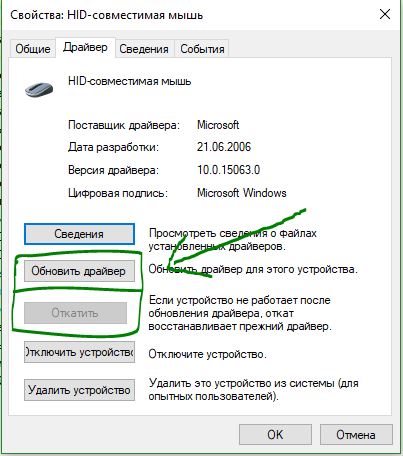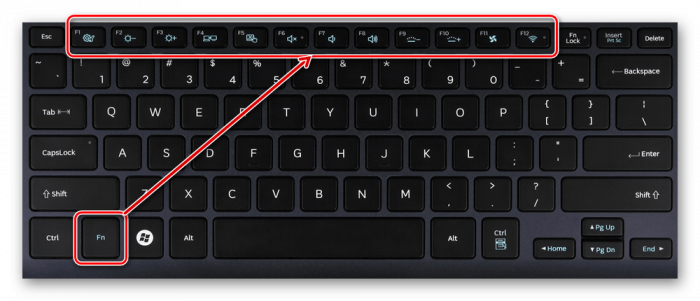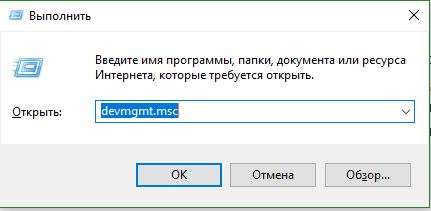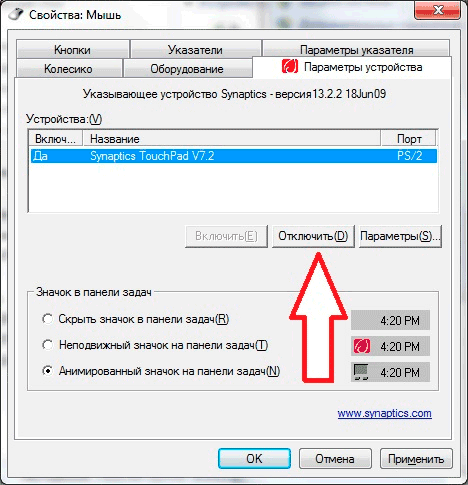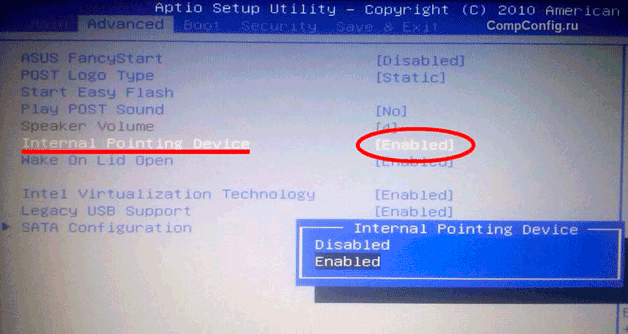Touchpad là một tính năng của máy tính xách tay, netbook và máy tính bảng lai. Nó rất thuận tiện để quản lý nó - bạn không cần phải mua thêm một con chuột, nhưng thường có một vấn đề khó chịu - bàn di chuột đã ngừng hoạt động. Tại thời điểm phát hiện sự cố, bạn cần suy nghĩ về các sự kiện mới nhất liên quan đến hoạt động của thiết bị - từ tác động cơ học đến phần mềm.
Phần mềm lý do tại sao bàn di chuột không hoạt động
Thật thú vị khi lưu ý rằng bàn di chuột có thể phá vỡ không chỉ với máy tính xách tay rẻ tiền - ngay cả các thiết bị của các thương hiệu đắt tiền cũng dễ bị ảnh hưởng này. Thường thì câu trả lời cho câu hỏi tại sao bàn di chuột không hoạt động trên máy tính xách tay hoặc thiết bị khác, người dùng cần tự hỏi mình. Nhưng có những ngoại lệ cho quy tắc này.
Sau bản cập nhật tiếp theo của các thành phần phần mềm của Windows 10, nhiều người đã tắt cảm biến trong một thời gian dài. Một lỗi như vậy chỉ có thể được giải quyết bằng cách quay lại phiên bản trình điều khiển trước đó. Để thực hiện việc này, hãy chuyển đến Bảng điều khiển và mở phần thuộc tính của chuột tương thích HID. Đi đến phần Trình điều khiển, nhấp vào nút "Quay lại". Nếu nó không được tô sáng, thì không có phiên bản trước trên thiết bị.
Các nguyên nhân khác có thể liên quan đến các vấn đề sau:
- Trình điều khiển cho các thiết bị đầu vào khác đã tắt điều khiển cảm ứng.
- Nhấn nút ngẫu nhiên kết hợp với Fn.
- Xung đột bút stylus và cảm biến trong máy tính xách tay lai.
Đối với các vấn đề phần cứng, chúng rất hiếm trong máy tính xách tay từ bàn di chuột. Và kích hoạt phổ biến nhất là lấy nước trên bàn phím.
Bật bàn di chuột bằng các phím nóng
Bàn phím máy tính xách tay được thực hiện có tính đến tất cả các nhu cầu, cài đặt thông thường có thể được thực hiện bằng phím Fn đặc biệt. Thông thường, nó được tô sáng và các phím khác, khi nhấn vào đó thay đổi cài đặt, được đánh dấu bằng các biểu tượng đặc biệt.
Do đó, rất dễ nhầm lẫn giữa các phím và tắt bàn di chuột - ví dụ, bạn cũng có thể đột ngột ở lại với màn hình tắt. Giải quyết vấn đề "đối đầu", thay phiên nhau cố gắng nhấn tất cả các phím, không được khuyến nghị - một cái gì đó khác sẽ tắt trong quá trình. Bạn có thể quay lại bằng cách nhấn tổ hợp một lần nữa, nhưng nó dễ dàng hành động hơn.
Danh sách các lệnh để kích hoạt bàn di chuột với các phím nóng:
- Acer: Fn + F7 (6), ngoại lệ là mẫu Acer Aspire - chỉ Fn + F7.
- Lenovo: Fn + F5 (8).
- Toshiba: Fn + F5.
- Samsung: Fn + F6 (5).
- Dell: Fn + F5.
Ngoài ra trên máy tính xách tay có thể có một nút riêng để bật / tắt cảm biến. Máy tính xách tay HP có thể có một cơ chế touchpad khác: chạm hai lần vào cạnh của nó có thể vô hiệu hóa hoặc kích hoạt nó. Nếu vấn đề chưa được giải quyết - bạn cần đi sâu vào khu rừng này.
Bật bàn di chuột thông qua bảng điều khiển
Nhiều người dùng máy tính xách tay bỏ qua cảm biến chỉ sử dụng chuột. Trong một thời gian dài, thậm chí có thể có một số, nhưng đến một lúc nào đó bạn sẽ cần một cảm biến. Và sau đó hóa ra anh ta không làm việc - câu trả lời cầu xin. Mỗi thiết bị đầu vào có trình điều khiển riêng, không có nó sẽ không hoạt động. Và khi bạn cài đặt nó, một số thành phần được cài đặt theo mặc định. Một trong số này có thể là tắt touchpad.
Để đối phó với trình điều khiển của các "con chuột" khác, bạn cần mở Trình quản lý thiết bị.Bạn có thể thực hiện việc này từ bảng điều khiển, sử dụng tổ hợp phím Win (logo Windows) + R. Nếu không có tùy chọn nào trợ giúp, bạn nên thử tìm kiếm từ menu Bắt đầu.
Trong cửa sổ mở ra, gõ vào dev devmm.msc '- danh sách tất cả các trình điều khiển được kết nối với thiết bị bất cứ lúc nào sẽ xuất hiện trên màn hình. Bạn cần mở rộng tab bằng chuột và xóa nó liên tục, sau mỗi hành động kiểm tra hoạt động của bàn di chuột. Nếu cảm biến không hoạt động để loại bỏ tất cả các trình điều khiển, hãy khởi động lại máy tính. Tốt hơn để bắt đầu với trình điều khiển cũ, không còn cần thiết. Bàn di chuột không phản hồi - bạn cần tìm kiếm thêm vấn đề.
Kích hoạt Bàn di chuột Synaptics
Bảng cảm ứng từ nhà sản xuất Synaptics, thường được cài đặt trên máy tính xách tay của các mẫu khác nhau, yêu cầu cài đặt đặc biệt trong Bảng điều khiển. Để thực hiện việc này, hãy đi tới phần "Thiết bị và Âm thanh" và chọn "Chuột". Sau đó mở tab ELAN hoặc các tùy chọn đầu vào của Nhật Bản. Trong cửa sổ mở ra, đánh dấu vào ô "BẬT".
Có một tính năng hay khác trong hệ thống cảm biến này: nút ClickPAd cho phép bạn tự động tắt bàn di chuột sau khi kết nối thiết bị đầu vào bên ngoài. Nhân tiện, chính cài đặt mặc định này có thể gây ra cảm biến bị vô hiệu hóa.
Bật bàn di chuột với bios
Hệ thống I / O cơ bản chứa tất cả thông tin về các thành phần chính của máy tính xách tay. Do đó, vấn đề của một cảm biến bị hỏng có thể được giải quyết bằng cách đến Bios. Thông thường họ gặp phải nó tại thời điểm cài đặt hệ điều hành - sau đó câu hỏi đặt ra là phải làm gì với cảm biến "chết".
Điều này được thực hiện theo sơ đồ sau:
- Khởi động lại máy tính xách tay, sau khi quản lý để nhấn phím F2 hoặc Xóa khi khởi động, phương pháp có thể khác nhau trên các kiểu máy khác nhau.
- Nút của Advanced Advanced QUAN nên được quan tâm, trên đó bạn cần tìm thông số của Thiết bị trỏ nội bộ.
- Đối diện với tham số này, bạn cần đặt trạng thái thành Đã bật.
- Cài đặt đã chọn phải được lưu bằng tổ hợp phím F10 + Y.
Các hướng dẫn được đưa ra là các mô hình chung, cụ thể có thể có giao diện Bios tuyệt vời. Tốt nhất là nghiên cứu hướng dẫn sử dụng cho thiết bị bằng cách tải xuống trên trang web chính thức của nhà sản xuất. Ngoài ra, đừng quên lưu cài đặt mới - việc này sẽ không được thực hiện tự động.
Vô hiệu hóa dịch vụ nhập màn hình cảm ứng
Đối với một máy tính xách tay và máy tính bảng lai, không phải lúc nào cũng thuận tiện để sử dụng cấu hình mới nhất. Để chuyển sang sử dụng bàn di chuột, bạn cần tắt màn hình cảm ứng - điều khiển bằng bút stylus.
Để thực hiện việc này, hãy nhấp vào tổ hợp Win + R đã có ý nghĩa và nhập vào dịch vụ của chế độ trực tuyến vào thanh tìm kiếm. Lệnh này sẽ gọi danh sách các dịch vụ để tìm Dịch vụ nhập liệu TabletInputService hoặc Tablet PC. Bằng cách nhấp chuột phải vào nó, chọn chế độ tắt máy.
Quyết định này cần thời gian trên cơ sở liên tục, mặc dù nó hoạt động hoàn hảo. Sẽ tốt hơn khi làm việc với trình điều khiển - quay lại hoặc cập nhật hoặc có thể loại bỏ chúng sẽ là giải pháp tốt nhất.
Lý do phần cứng cho touchpad không hoạt động
Nếu nước đã tràn vào máy tính xách tay, nó phải được tắt ngay lập tức và tắt, sau đó nguồn điện phải được loại bỏ. Sau đó, cho đến khi nước đã oxy hóa bảng mạch, tháo rời thiết bị và lau sạch các bộ phận riêng lẻ bằng cồn và làm khô. Chỉ sau khi thực hiện các thao tác này, bạn mới có thể lắp lại máy tính xách tay và thử bật nó lên.
Nếu không có biện pháp khẩn cấp nào được thực hiện, bạn vẫn phải tháo rời máy tính xách tay. Tháo pin và rút bàn di chuột chỉ là bước đầu tiên. Sau đó, nó cũng phải được lau bằng cồn và sấy khô, sau khi kiểm tra xem kết nối có đúng không. Nếu cáp đã xuống cấp hoàn toàn, bạn cần thay thế nó - vì điều này bạn nên liên hệ với dịch vụ hoặc tìm kiếm trong các cửa hàng trực tuyến.
Một vòng lặp được kết nối với bàn di chuột, sau khi vào trong nước, có thể bắt đầu oxy hóa. Các vòng lặp cần phải được tháo rời, lau và sấy khô. Sau đó, chắc chắn kết nối nó với bàn di chuột và chèn nó vào máy tính xách tay.
Nếu các hành động được mô tả không làm cho cảm biến trở nên sống động, bạn cần xem xét tùy chọn thiệt hại vật lý. Chỉ có một chuyên gia mới có thể nói là người sửa lỗi trong trường hợp này chứ không phải người dùng. Với bàn tay của chính bạn, việc tháo rời một chiếc máy tính xách tay là có thật, nhưng lắp ráp nó một cách chính xác không đơn giản như vậy. Các hư hỏng có thể khiến touchpad bị hỏng có thể như sau:
- Oxy hóa vòng lặp giữa cảm biến và bo mạch chủ.
- Cảm biến bị phá hủy - một phần tách khỏi tác động.
- Microcircuit, nhờ đó các thiết bị ngoại vi có thể được kết nối, còn được gọi là "cầu phía nam".
Lý do phần cứng để vô hiệu hóa cảm biến đắt hơn, vì vậy bạn cần xử lý thiết bị cẩn thận. Không có ly nước trong vùng lân cận của máy tính xách tay!
Kết luận
Nếu không phải lần đầu tiên, thì lần khác, bàn di chuột trên máy tính xách tay có thể tắt. Lý do - từ việc vô tình kẹp các phím nóng đến sự cố thiết bị gây khó chịu. Giải quyết vấn đề trong trường hợp đầu tiên đơn giản hơn nhiều, trong khi thiệt hại cơ học có thể dẫn đến thay thế hoàn toàn bàn di chuột.